Parandage Fordi sõidukitellimuste jälgimine, mis ei tööta: jälgimine VIN-koodiga 2023
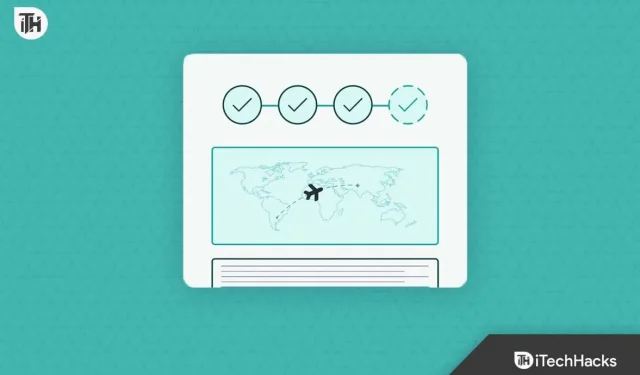
Fordi ettevõte on üks populaarsemaid ettevõtteid mitte ainult isiklike sõidukite turul, vaid ka kommertssektoris. Saate broneerida oma uue sõiduki Fordi veebisaidil või lähimas esinduses. Lisaks saate jälgida ka oma Fordi tellimust. Kuid teate, mida paljud kasutajad on viimase paari päeva jooksul teatanud, et Fordi sõidukitellimuste jälgimine ei tööta . Noh, see on põhjus, miks me siin oleme. Sellest artiklist saate teada, kuidas seda probleemi lahendada. Niisiis, alustame juhendiga.
Kuidas parandada, et Fordi sõidukitellimuste jälgimine ei tööta
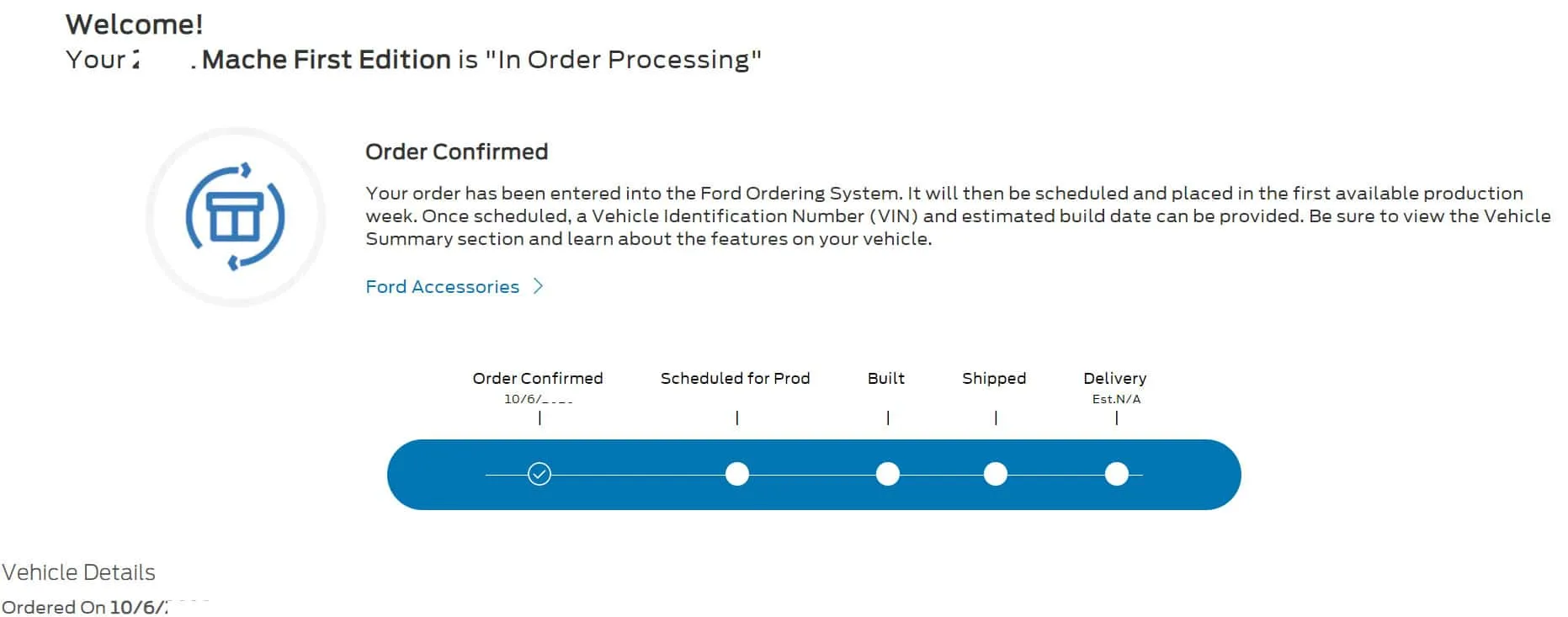
Siin on mõned võimalikud meetodid, mis aitavad teil lahendada Fordi tellimuste jälgimise mittetöötamise probleemi:
Jälgige õigesti minu Fordi tellimust
Fordi tellimuse veebis jälgimiseks on vaja tellimuse numbrit ja sõiduki identifitseerimisnumbrit (lühidalt VIN). Kuid mõlemad dokumendid, mille saate edasimüüjalt, kus tellimuse esitate. Kui teil on tellimuse number, saate oma tellimuse olekut samm-sammult kontrollida.
- Tellimuse jälgimiseks on oluline, et teiega oleks kaasas tellimuse number ja VIN.
- Külastage Fordi jälgimislehte aadressil https://shop.ford.com/vehicleordertracking .
- Sisestage oma tellimuse number kliendi tellimuse numbri väljale.
- Sisestage teisele väljale oma 17-kohaline VIN- kood.
- Klõpsake nuppu Nõustu ja jälgi .
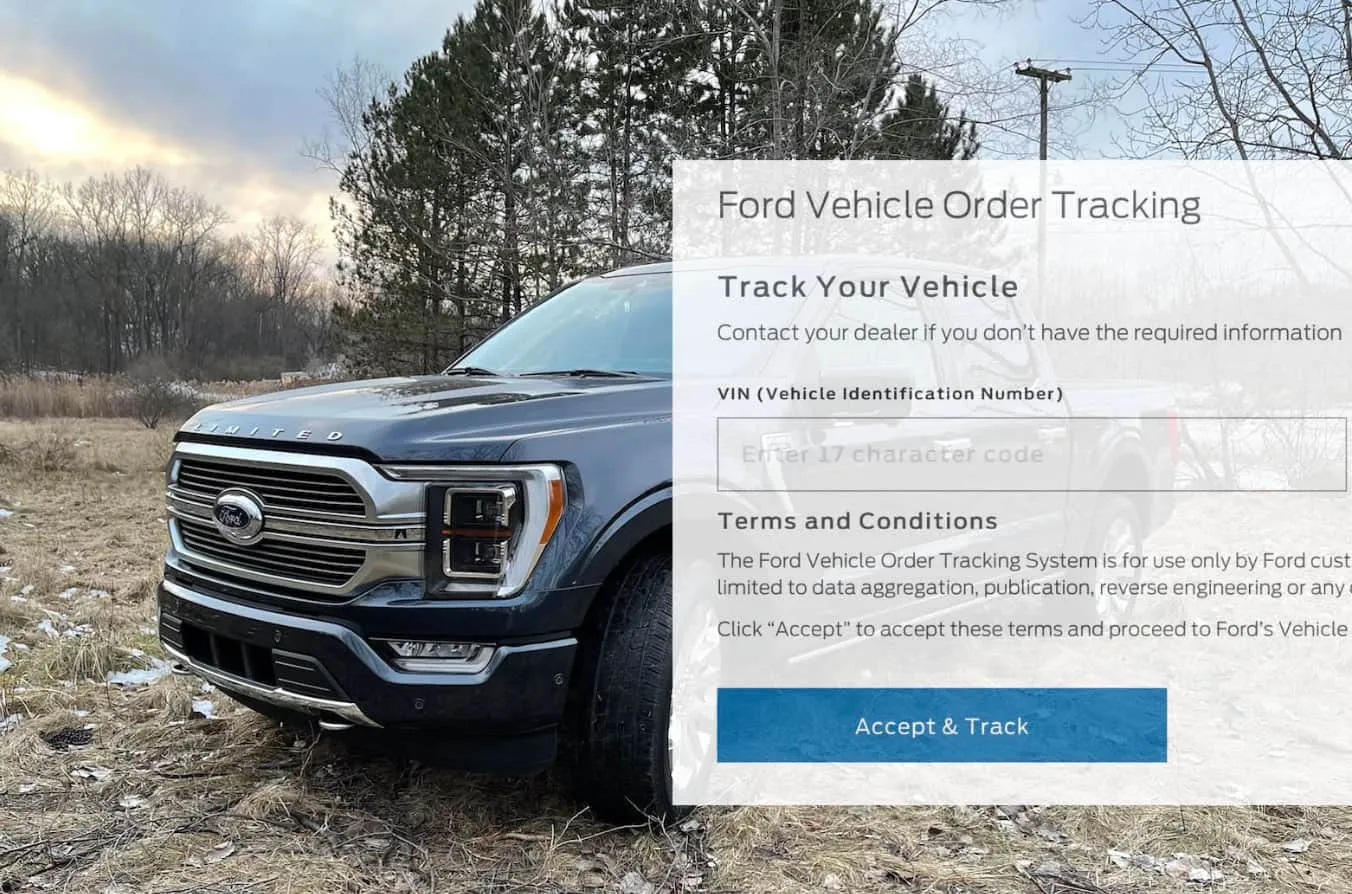
Kontrollige serveriprobleeme
Kui veebisaidiga on probleeme, saadetakse Fordis pikkade tellimuste järjekorra korral probleemide kohta mitu teadet.
Et teada saada, kas Fordi sõidukitellimuste jälgimine töötab, võite otsida märksõnu „Fordi sõidukitellimuste jälgimine ei tööta”. Näiteks saate seda kontrollida Google’is või Twitteris, samuti foorumites, kus kogukonnad on aktiivsed.
Sõltuvalt probleemi tüübist ja suurusest lahendatakse serveriprobleemid tavaliselt minutite või tundide jooksul. Kui olete kindel, et probleem on veebisaidi serveris, kontrollige mõne aja pärast uuesti.
Teie seadme kontrollimine
Soovitatav on kontrollida veebisaiti vähemalt kahest teisest seadmest, et veenduda, et probleem pole teie süsteemis. Kas see on sülearvuti või mobiilseade, on teie otsustada. Samuti on võimalik proovida avada veebisait uues brauseris ja kontrollida, kas teie süsteemi vahemällu salvestamise süsteem põhjustab Ford Order Tracking’i mittetöötamise vea. Kui see on samuti tehtud, võite selle kallal töö jätkamiseks veidi oodata.
Teie üksikasjade kontrollimine
Iga kord, kui esitate tellimuse, tehke ekraanipilt tellimuse üksikasjadest, nagu tellimuse ID ja sõiduki identifitseerimisnumber. Neid numbreid on lihtne kontrollida oma meili või tellimuse sedelit vaadates, olenemata sellest, kus te selle tellisite.
Lisaks broneeringu arvel olevale numbrile leiate selle ka oma kinnitusmeililt. Kui see on digitaalses vormingus, peaksite selle leidmisel joondama selle teabega, mida veebisaidile sisestate.
Võid rõõmustada, kui leiad, et kodulehel olev info ühtib kodulehel olevaga! Teie teabes pole viga. Tagamaks, et te ei jätaks tähti vahele või et te ei kasutaks suurt tähte, võite kopeerida ja kleepida täpsed tähemärgisuurused.
Kui andmed on kopeeritud ja kleebitud, peaksid need kuvama. Võib julgelt eeldada, et kui seda ikka ei kuvata, siis teie arvuti ei tööta korralikult.
Kas on midagi muud, mida saate teha, kui olete kõik teinud?
Siin on juhised, mida teha, kui olete kõike proovinud, kuid veebisait ikka ei tööta. Alustuseks veenduge, et olete täitnud järgmise kontrollnimekirja:
- Veenduge, et teie teave on õige
- Muutke oma brauserit
- Proovige seda kindlasti mõnes muus seadmes
- Veenduge, et kasutate õiget linki, tühjendades küpsised ja vahemälu
- Proovige tellimuse olekut kontrollides teada saada, kas veebisait on varundatud
Tavaliselt kulub Fordi tarnimiseks 12-14 nädalat. Seega saab teie kohaletoimetamise selle perioodi jooksul sooritada. Selle asemel, et loota veebipõhisele teabeandmebaasile, võite täpse oleku väljaselgitamiseks võtta ühendust Fordi toega.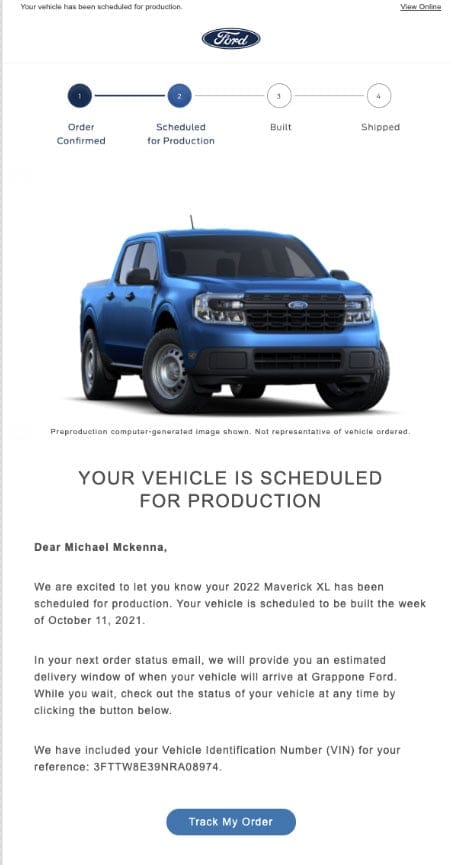
Siiski peaksite toega ühendust võtma alles pärast seda, kui olete need võimalused ammendanud. Sel juhul oleks parem võtta ühendust klienditoega enne nende valikute uurimist, kuna tõenäoliselt palutakse teil oodata või vaadata uuesti midagi, näiteks oma andmeid.
Samuti ei ole harvad juhud, kus toetusel on palju ooteaega. Võite kutsuda kedagi oma kontorist või perest telefonile, kuni agent vastab, ja seejärel öelda neile oma tellimuse üksikasjad, et olekut teada saada.
Olenevalt sellest, kas nende server on sel ajal maas, ei pruugi nad teid aidata. Probleemi lahendamiseks võib kuluda veidi aega, seega olge kannatlik.
Autorilaualt
Nii et see on kõik, mis meil on teie jaoks Fordi sõidukitellimuste mittetöötava jälgimise probleemi lahendamiseks. Seetõttu loodame, et olete saanud sellest juhendist kasu. Lisateabe saamiseks kommenteerige allpool ja andke meile teada.
- Kuidas parandada, et Fordi puuteekraan ei reageeri puutele
- Kuidas töötajale MyFordBenefitsi sisse logida
- BMW ConnectedDrive küsib pidevalt parooli? Siin on, kuidas seda parandada
- Kuidas parandada, et BMW juhtmeta laadimine ei tööta
- Kuidas parandada, et Subaru puuteekraan ei tööta
- Kuidas parandada Tesla musta ekraani või sõidu ajal kinnijäämist
Lisa kommentaar